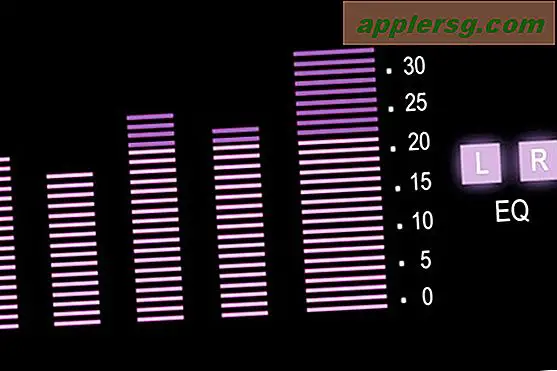Flyt skrivebordsspaces i Mission Control til Mac OS X med en Drag & Drop

Brugere, der er afhængige af Spaces inden for Mission Control til at administrere flere virtuelle stationære computere i Mac OS X, vil være glade for at vide, at disse desktops (rum, som Apple kalder dem i Mac OS) er helt justerbare.
Det betyder, at du kan omarrangere eller flytte dine stationære mellemrum efter behov, og efterhånden som dine behov ændres, og det er utrolig nemt at gøre:
Sådan flyttes desktops i missionskontrol på Mac
- Åben missionskontrol (multi finger fingeren op, eller tryk på F3-tasten)
- Klik på et skrivebord Space, og træk og slip det til et nyt sted for at flytte det
- Gentag efter behov med andre rum
Ja, denne evne til at flytte og flytte stationære mellemrum gælder også for fuldskærmsapplikationer, som kan flyttes rundt i Mission Control-panelet med det samme nemme drag & drop-trick.
Det betyder, at du kan interspere dine virtuelle skriveborde med apps, hvis det ønskes, eller arrangere alle dine apps eller desktops i en retning (for eksempel, venstre for desktops og højre for fuldskærmsprogrammer).
Hvad der passer bedst til dig.
Det er vigtigt at bemærke, at flyttende Desktop 3 før Desktop 2 (eller omvendt eller Desktop 3, Desktop 4 osv.) Ændrer deres retning i overensstemmelse hermed, når du skifter mellem stationære computere ved hjælp af kontroltasterne eller også swipe-bevægelser.
Desktops vil også automatisk omdøbe sig selv baseret på deres placering i Mission Control, og hvis du så trækker Desktop 5 før Desktop 4, skifter navnene i overensstemmelse hermed, således at 5 bliver 4.
Dette er en rigtig flot funktion, hvis du kan lide at have dine virtuelle skrivebordsrum arrangeret i en bestemt rækkefølge for at arbejde inden for Mission Control. Prøv det selv!